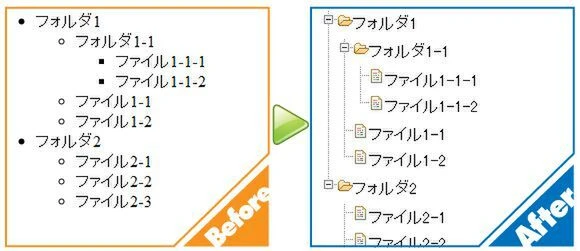
jQuery Treeview 入門ガイド:インストールからカスタマイズまで
美しい、使いやすいツリーメニューをjQuery Treeviewプラグインを使って作成する方法を学びましょう。このガイドでは、インストールからカスタマイズオプションの詳細な手順を説明し、すぐに使いこなせるように、そして個性的なナビゲーション体験を構築するお手伝いをします。
1. jQuery Treeview とは?
jQuery Treeviewプラグインは、データをツリー構造で表示するための軽量で柔軟なjQueryプラグインです。主な機能は次のとおりです。
- データをツリー構造で表示
- ノードの折りたたみと展開
- 非同期読み込みのサポート
- 外観と動作のカスタマイズ
2. jQuery Treeview のインストール方法
jQuery Treeview を使用するには、以下の手順に従ってインストールする必要があります。
- jQueryライブラリとjQuery Treeviewプラグインファイルをダウンロードします。
- HTMLファイルに関連ファイルをインポートします。
CDN を使用して関連ファイルをインポートすることもできます。
<link rel="stylesheet" href="jquery.treeview.css">
<script src="jquery.min.js"></script>
<script src="jquery.treeview.js"></script>
3. 基本的な使い方
以下は、最も基本的なHTML構造とJavaScriptコードを使用して、単純なツリーメニューを作成する方法です。
<ul id="tree">
<li>
親ノード1
<ul>
<li>子ノード1-1</li>
<li>子ノード1-2</li>
</ul>
</li>
<li>親ノード2</li>
</ul>
<script>
$(document).ready(function() {
$("#tree").treeview();
});
</script>
上記のコードでは、まずHTMLでツリー構造を作成し、次にjQueryを使用してツリービューを初期化しています。
4. 応用編:jQuery Treeview のカスタマイズ
jQuery Treeviewプラグインには、ツリーメニューの外観と動作をカスタマイズするためのオプションが多数用意されています。例えば、以下のようなカスタマイズが可能です。
- ノードアイコンの変更
- ノードの初期状態(展開または折りたたみ)の設定
- イベントリスナーの追加
詳細については、jQuery Treeviewの公式ドキュメントを参照してください。
5. 高度な機能
jQuery Treeviewは、さらに高度な機能を提供します。
5.1 非同期読み込み
非同期読み込みを使用すると、ページの読み込み速度を向上させることができます。ノードのデータは、必要に応じてサーバーから動的に読み込まれます。
5.2 ドラッグアンドドロップ機能
ドラッグアンドドロップ機能を使用すると、ノードをドラッグして順番を変更することができます。これは、動的な並べ替えが必要な場合に便利です。
6. 実際の使用例
jQuery Treeview は、階層的なデータ構造を表示するための強力なツールであり、さまざまな場面で使用できます。以下にいくつかの具体的な使用例を紹介します。
1. ファイルマネージャー
ファイルシステムのディレクトリ構造を視覚的に表示するのに最適です。ユーザーは、フォルダーをクリックして展開し、内部のファイルやサブフォルダーを確認することができます。
<ul id="fileManager">
<li>フォルダ1
<ul>
<li>ファイル1-1</li>
<li>ファイル1-2</li>
<li>フォルダ1-3
<ul>
<li>ファイル1-3-1</li>
</ul>
</li>
</ul>
</li>
<li>フォルダ2
<ul>
<li>ファイル2-1</li>
</ul>
</li>
</ul>
<script>
$(document).ready(function() {
$("#fileManager").treeview();
});
</script>2. 組織図
会社や団体の組織構造を表示する際に使用できます。各部門やチームを階層的に示すことで、全体の組織構造が一目でわかります。
<ul id="orgChart">
<li>社長
<ul>
<li>営業部
<ul>
<li>営業チーム1</li>
<li>営業チーム2</li>
</ul>
</li>
<li>技術部
<ul>
<li>開発チーム1</li>
<li>開発チーム2</li>
</ul>
</li>
</ul>
</li>
</ul>
<script>
$(document).ready(function() {
$("#orgChart").treeview();
});
</script>3. 製品カテゴリナビゲーション
eコマースサイトなどで製品のカテゴリを表示するのに役立ちます。ユーザーは、親カテゴリから子カテゴリへと進み、目的の商品を見つけやすくなります。
<ul id="productCategories">
<li>電子機器
<ul>
<li>スマートフォン
<ul>
<li>Android</li>
<li>iPhone</li>
</ul>
</li>
<li>ラップトップ
<ul>
<li>Windows</li>
<li>MacBook</li>
</ul>
</li>
</ul>
</li>
<li>家庭用品
<ul>
<li>キッチン用品</li>
<li>家具</li>
</ul>
</li>
</ul>
<script>
$(document).ready(function() {
$("#productCategories").treeview();
});
</script>まとめ
jQuery Treeview は、ファイルマネージャー、組織図、製品カテゴリナビゲーションなど、さまざまな場面で有用です。これにより、階層構造を直感的に表示し、ユーザーが必要な情報に迅速にアクセスできるようサポートします。
7. まとめ
jQuery Treeviewは、使いやすく、柔軟性が高く、強力なjQueryプラグインであり、Webサイトに動的でインタラクティブなツリーメニューを簡単に追加できます。詳細については、以下のリソースを参照してください。
jQuery Treeview 関連Q&A
| 質問 | 回答 |
|---|---|
| jQuery Treeview はどのようにインストールしますか? | jQuery ライブラリと jQuery Treeview プラグインファイルをダウンロードし、HTML ファイルにインクルードする必要があります。CDN を使用することもできます。 |
| ノードのアイコンを変更するにはどうすればよいですか? | プラグインが提供するオプションを使用することで、ノードのアイコンをカスタマイズできます。詳細については、公式ドキュメントを参照してください。 |
| jQuery Treeview で非同期読み込みを実装するにはどうすればよいですか? | プラグインの API を使用して、ノードのデータを非同期で読み込むことができます。詳細については、公式ドキュメントとサンプルコードを参照してください。 |